6 лучших программ для редактирования видео с разделенным экраном, доступных для ПК и Mac
Видео с разделенным экраном просто потрясающее. Он может отображать два или более видео на одном экране. Есть много причин, по которым вам необходимо опубликовать видео с разделенным экраном. Например, вы не можете выбрать одно запоминающееся видео, которым хотите поделиться со всем миром. Более того, это может помочь предприятиям раскрыть творческий потенциал и одновременно продемонстрировать его. Создание видео с разделенным экраном звучит сложно, но вы можете легко добиться этого эффекта, если у вас есть соответствующий инструмент. видеоредактор с разделенным экраном. Вот список лучших ниже.
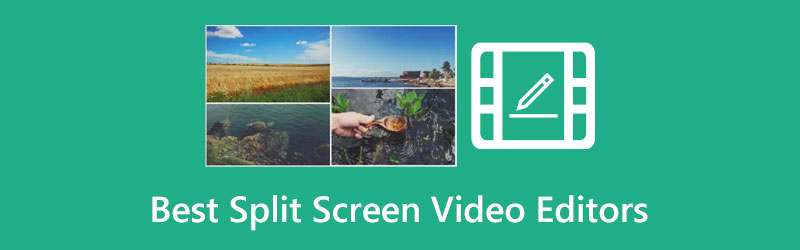
- СПИСОК РУКОВОДСТВ
- Часть 1: 6 лучших программ для видео с разделенным экраном
- Часть 2: Как сделать видео с разделенным экраном
- Часть 3: Часто задаваемые вопросы о лучшем видеоредакторе с разделенным экраном
Часть 1: 6 лучших программ для видео с разделенным экраном
Топ 1: ArkThinker Video Converter Ultimate
Для визуализации двух или более видео в одном месте качество видео имеет большое значение. Поэтому, ArkThinker Конвертер видео Ultimate появляется в верхней части нашего списка. Он предоставляет все необходимое для создания видео с разделенным экраном. Что еще более важно, программное обеспечение просто в использовании и не требует технических навыков.
- Легко создавайте видео с разделенным экраном.
- Предлагайте различные индивидуальные макеты.
- Поддержка практически всех форматов видео.
- Улучшите качество видео автоматически.
- Добавьте фоновую музыку из библиотеки.
- После бесплатной пробной версии вам необходимо приобрести лицензию.
Топ 2: Adobe Premiere Elements
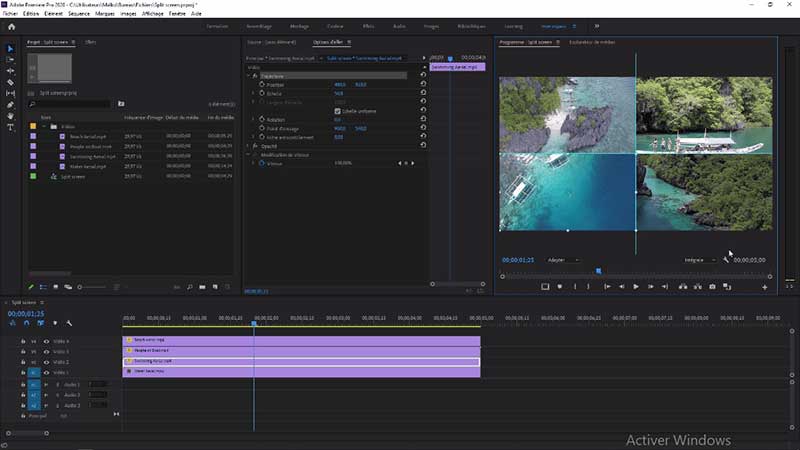
Premiere Elements — это пользовательский видеоредактор с разделением экрана от Adobe. Стоимость единовременной покупки составляет $99,99. Пользователи также могут получить программное обеспечение из пакета Adobe. Он работает в Windows 10 или более поздней версии и macOS 11 или более поздней версии.
- Приходите с четким и лаконичным интерфейсом.
- Создавайте видео с разделенным экраном с помощью встроенных шаблонов.
- Включите инструменты сплошного текста.
- Предлагайте множество видеоэффектов.
- Он не поддерживает видео 360 градусов или 3D.
- Это дорого по сравнению с другими видеоредакторами.
Топ 3: Световые работы

Lightworks — облачная программа для создания многоэкранного видео. Многие видеоблогеры используют его для создания историй для социальных сетей и кинопроектов. Это стоит $9,99 за пользователя в месяц. Само программное обеспечение имеет множество функций и может быть расширено с помощью плагинов.
- Автоматическое сохранение видеопроектов с разделенным экраном.
- Предлагайте видеоуроки для начинающих.
- Доступно для Windows, macOS и Linux.
- Легкие и занимают меньше места для хранения.
- Во время бесплатной пробной версии к вашим видео добавляется водяной знак.
- В нем отсутствуют некоторые функции, например субтитры.
Топ-4: iMovie для Mac
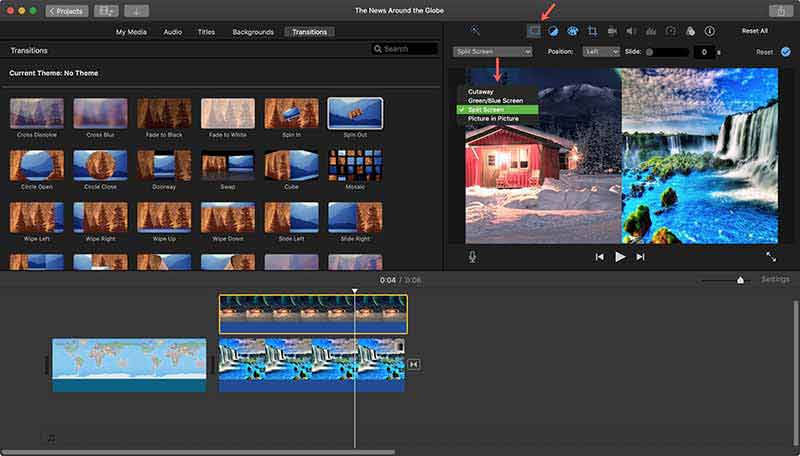
iMovie — это предустановленное приложение для видео с разделенным экраном на macOS. Другими словами, пользователи могут создавать видео с разделенным экраном без дополнительного программного обеспечения и платежей. Поскольку iMovie немного прост, он представляет собой простой способ создать эффект многоэкранного видео в macOS.
- Создавайте видео с разделенным экраном без установки.
- Отлично подходит для новичков.
- Включите обширные шаблоны.
- Предлагайте хромакейинг и другие инструменты.
- Ему не хватает возможностей отслеживания движения.
- Он не поддерживает видео VR.
Топ 5: Выстрел
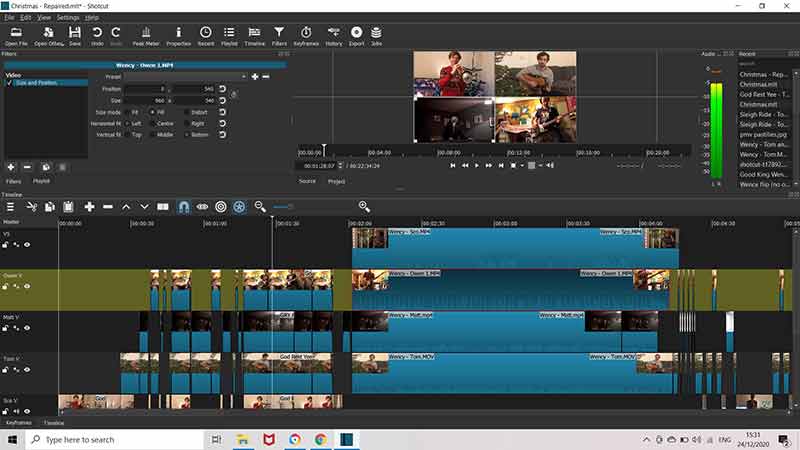
Shotcut — бесплатный многоэкранный видеоредактор с открытым исходным кодом. Он позволяет пользователям создавать эффект разделенного экрана в Windows, macOS и Linux, не платя ни копейки. Хотя он бесплатен, он поставляется с множеством эффектов и фильтров. Кроме того, он совместим со всеми популярными видеоформатами.
- Открытый исходный код и бесплатное использование.
- Создавайте профессиональные видеоролики с разделенным экраном.
- Поддержка широкого спектра вариантов экспорта.
- Включите встроенный медиаплеер.
- В нем отсутствуют расширенные функции редактирования видео.
- Сложно делать сложные видеоролики.
Топ-6: Капвинг
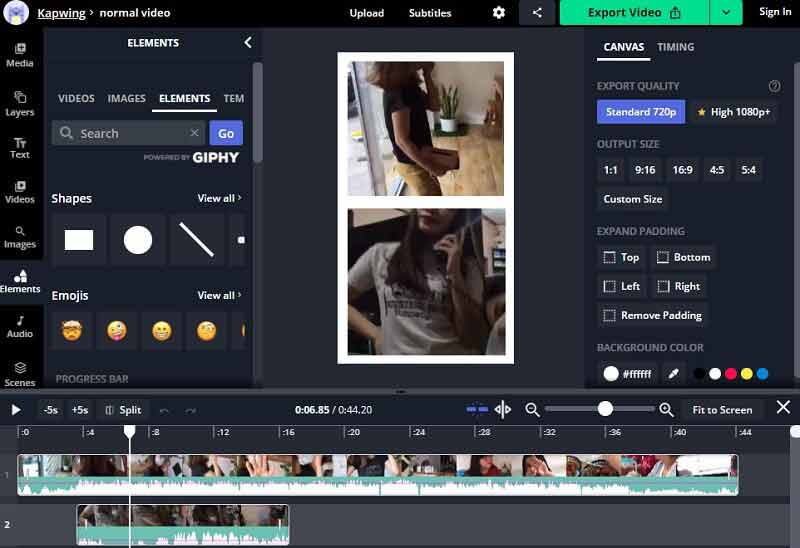
Kapwing — это бесплатное онлайн-приложение для многоэкранного видео. Вы можете получить доступ к веб-странице в браузере, выбрать макет и загрузить свои видео. Однако к видео добавляется водяной знак, если вы не платите за платный план. Таким образом, это хороший способ проверить эффект разделенного экрана.
- Открывайте видео с локального или Google Диска.
- Отредактируйте каждое видео в коллаже.
- Полностью работайте онлайн.
- Включите различные шаблоны.
- Бесплатная версия добавляет водяной знак к видео.
- Требуется хорошее подключение к Интернету.
Часть 2: Как сделать видео с разделенным экраном
По сравнению с другими видеоэффектами разделение экрана звучит немного сложнее. Другими словами, одного соответствующего инструмента недостаточно. Поэтому мы демонстрируем, как сделать видео с разделенным экраном, используя ArkThinker Конвертер видео Ultimate.
Установите лучший редактор с разделенным экраном
Запустите лучший создатель мультиэкранов после установки. Переключитесь на Коллаж вкладку в верхней части окна. Перейдите в нижнюю библиотеку в Шаблон вкладку и выберите подходящий макет.

Импортировать видео
Найдите одну панель, нажмите кнопку +и добавьте видео. Сделайте то же самое с другими панелями. Вы можете настроить макет, перетаскивая границы.

Редактировать видео
Затем вы можете отретушировать каждое видео в коллаже, например добавить фильтры. Перейти к Аудио вкладку и примените фоновую музыку.

Экспортируйте видео с разделенным экраном
Предварительный просмотр видео с разделенным экраном в медиаплеере. Если вы удовлетворены, перейдите к Экспорт вкладка. Введите имя файла, формат вывода и другие параметры. Нажмите кнопку Папка значок и установите папку назначения. Наконец, нажмите кнопку Начать экспорт кнопку, чтобы сохранить многоэкранное видео.

Часть 3: Часто задаваемые вопросы о лучшем видеоредакторе с разделенным экраном
Может ли iPhone воспроизводить два видео одновременно?
iPhone не поддерживает одновременное воспроизведение двух видео. Однако вы можете смотреть два клипа на YouTube одновременно с опцией «Картинка в картинке».
Как воспроизвести два видео одновременно в медиаплеере?
Некоторые медиаплееры имеют функцию одновременного воспроизведения двух видео, например VLC Media Player.
Почему мое видео задерживается в коллаже?
Если скорость видео не соответствует другим, вы можете настроить ее во время создания эффекта разделенного экрана.
Заключение
В этой статье были определены и рассмотрены топ-6 лучших видеоредакторы с разделенным экраном на рабочем столе или в Интернете. Некоторые из них бесплатны, например Shotcut. Другие предоставляют расширенные функции. ArkThinker Video Converter Ultimate не только прост в использовании, но и обладает множеством функций профессионального уровня. Если у вас есть лучшие рекомендации или другие вопросы, пожалуйста, свяжитесь с нами, оставив сообщение под этим сообщением, и мы ответим на него как можно скорее.
Что вы думаете об этом посте. Нажмите, чтобы оценить этот пост.
Отличный
Рейтинг: 4.9 / 5 (на основе 284 голоса)
Найдите больше решений
Бесплатное программное обеспечение для редактирования видео – 7 лучших бесплатных приложений для редактирования видео Обзор редактора DaVinci Resolve Speed и его лучшая альтернатива Collage Video 4 приложения для создания видеоколлажей Как объединить видео на iPhone, Android, компьютере и в Интернете Видеофильтр – Как добавить и поставить фильтр на видео 2022 16 лучших приложений для редактирования видео на Windows/Mac/iPhone/AndroidСоответствующие статьи
- Редактировать видео
- 6 лучших редакторов тегов MP3 для простого редактирования метаданных аудиофайлов
- 5 лучших средств изменения даты файлов, которые нельзя пропустить на ПК и Mac
- 5 лучших экстракторов метаданных, доступных для Windows и Mac
- Как стабилизировать видео в Premiere, VCU и онлайн бесплатно
- Как повысить качество видео и исправить размытое видео
- 5 лучших конвертеров разрешения видео для разных платформ
- Исправьте размытое видео, уберите размытие видео и сделайте видео четким
- Получите 3 лучших приложения для удаления фонового шума из видео
- 3 приложения для размытия видео на iOS/Android, компьютере и в Интернете
- Разрешение 8K и как повысить разрешение видео до 8K



